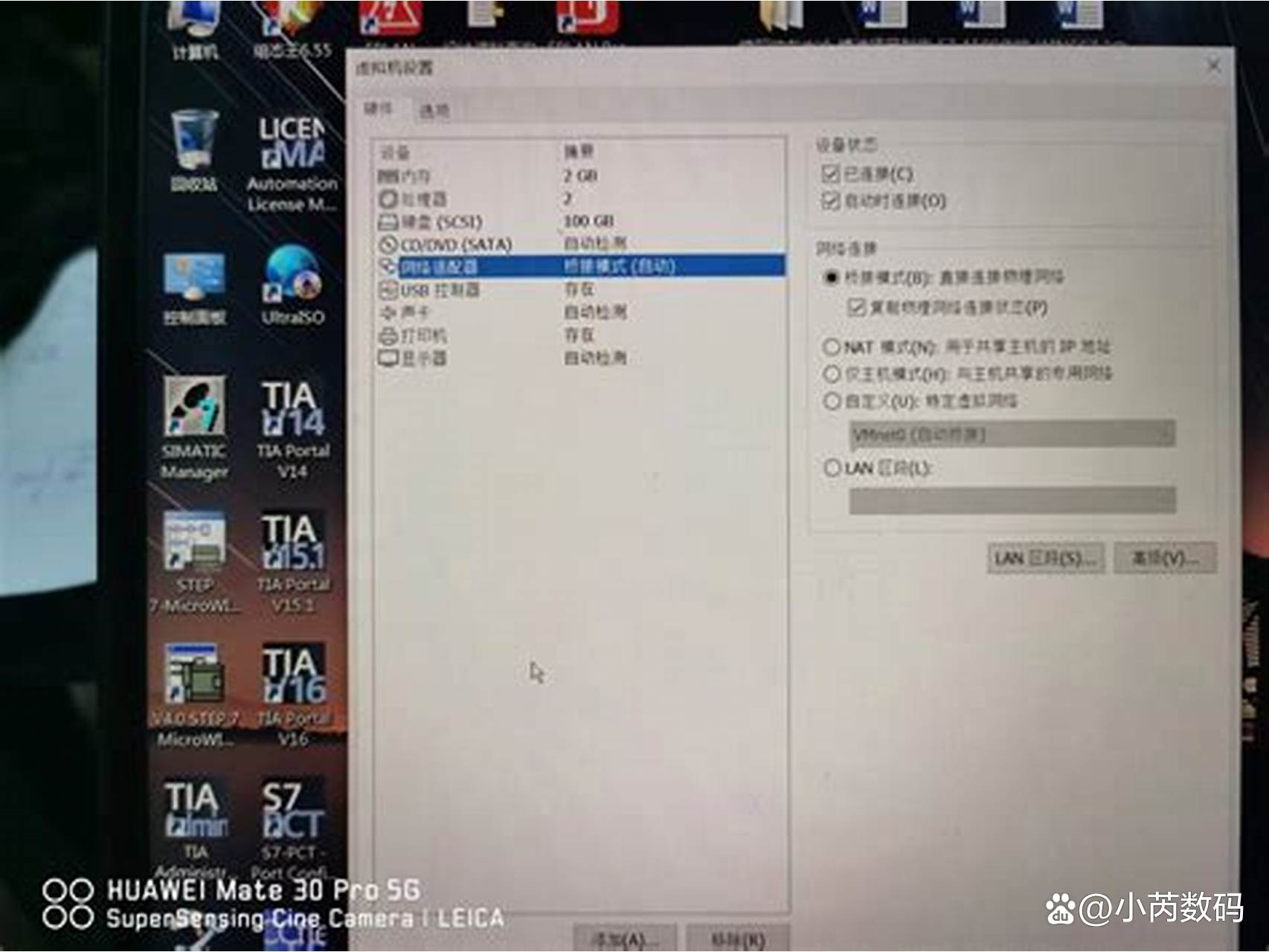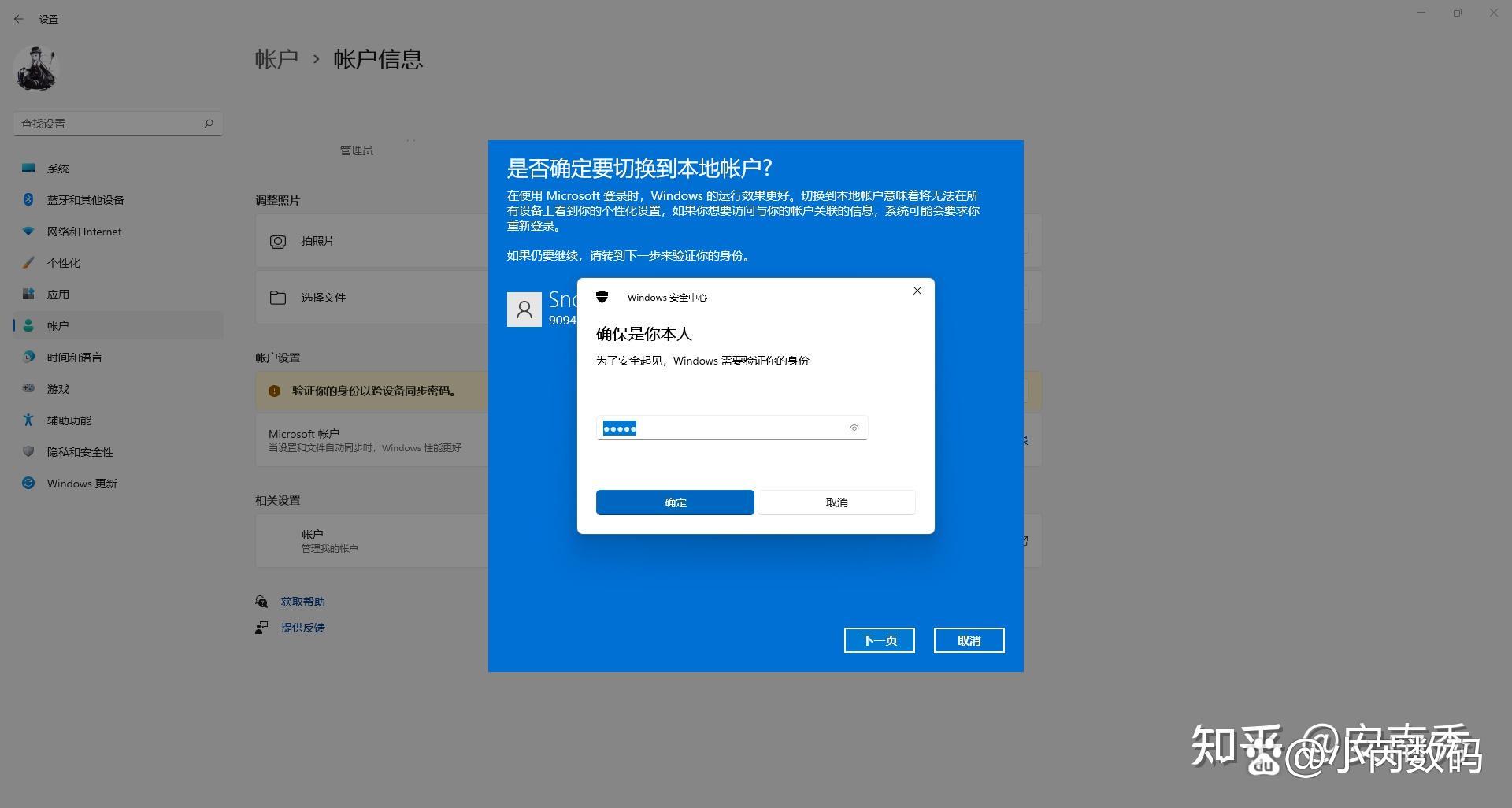"刚换安卓手机却为联系人迁移发愁?5分钟搞定!无论是iCloud同步、Google账户一键对接,还是第三方工具快捷传输,这篇教程都能帮你轻松解决,从此告别数据丢失烦恼。"
刚换了安卓手机,却发现所有联系人还留在iPhone里?别急,今天这篇教程就能帮你解决这个问题。无论你是科技小白还是有一定经验的用户,都能按照下面的步骤轻松完成联系人迁移。
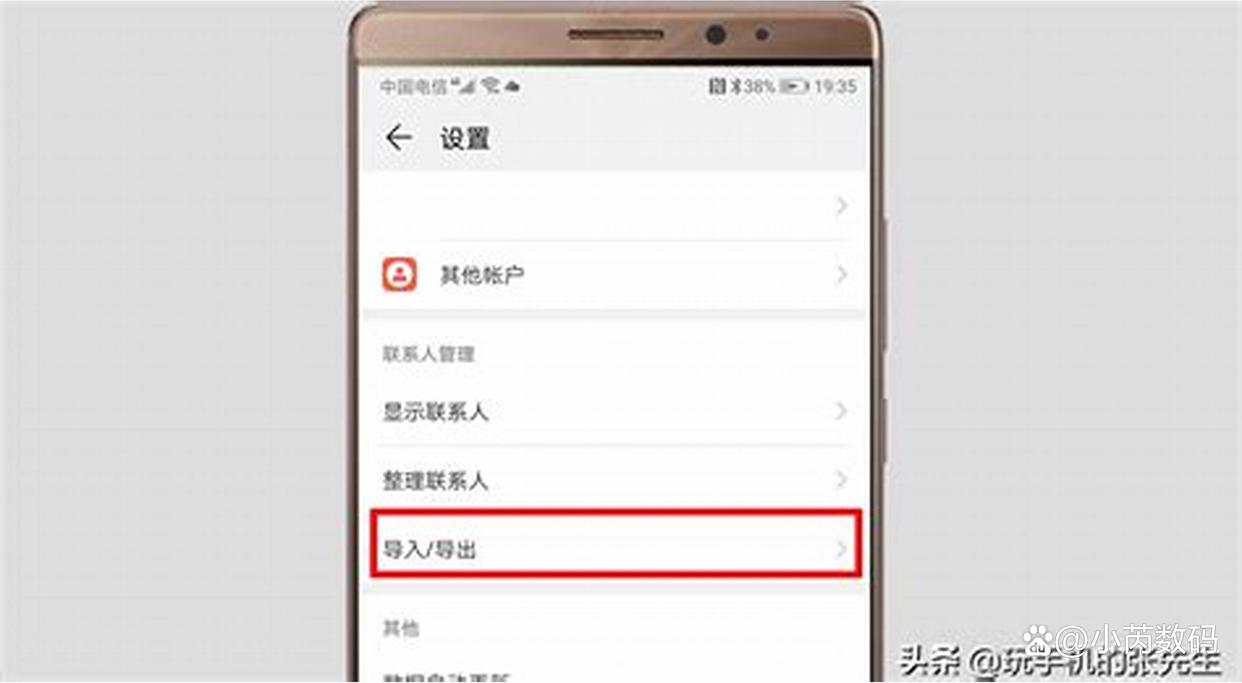
首先,最简单的方法是使用iCloud同步。打开iPhone的设置,点击顶部的Apple ID,选择iCloud,确保通讯录选项是开启状态。接着,在电脑浏览器上登录https://www.icloud.com/,进入通讯录,全选所有联系人,点击左下角的齿轮图标,选择导出vCard,这样就能得到一个.vcf文件。
然后,用数据线或蓝牙将这个文件传输到安卓手机。在安卓手机上找到联系人应用,点击导入/导出,选择从存储设备导入,找到刚刚的.vcf文件,确认即可。整个过程不超过5分钟,适合不想折腾第三方软件的用户。
如果你觉得电脑操作麻烦,也可以直接在iPhone上操作。打开通讯录,点击左上角的群组,确保所有iCloud被勾选。接着,点击全选(如果没有全选按钮,可以手动多选),再点击分享,选择通过邮件发送,将联系人以vCard格式发送到自己的邮箱。
然后在安卓手机上登录邮箱,下载附件,点击.vcf文件,系统会自动提示导入联系人。这种方法适合临时需要迁移少量联系人的情况,但如果联系人数量很大,邮件可能会被限制,导致部分数据丢失。
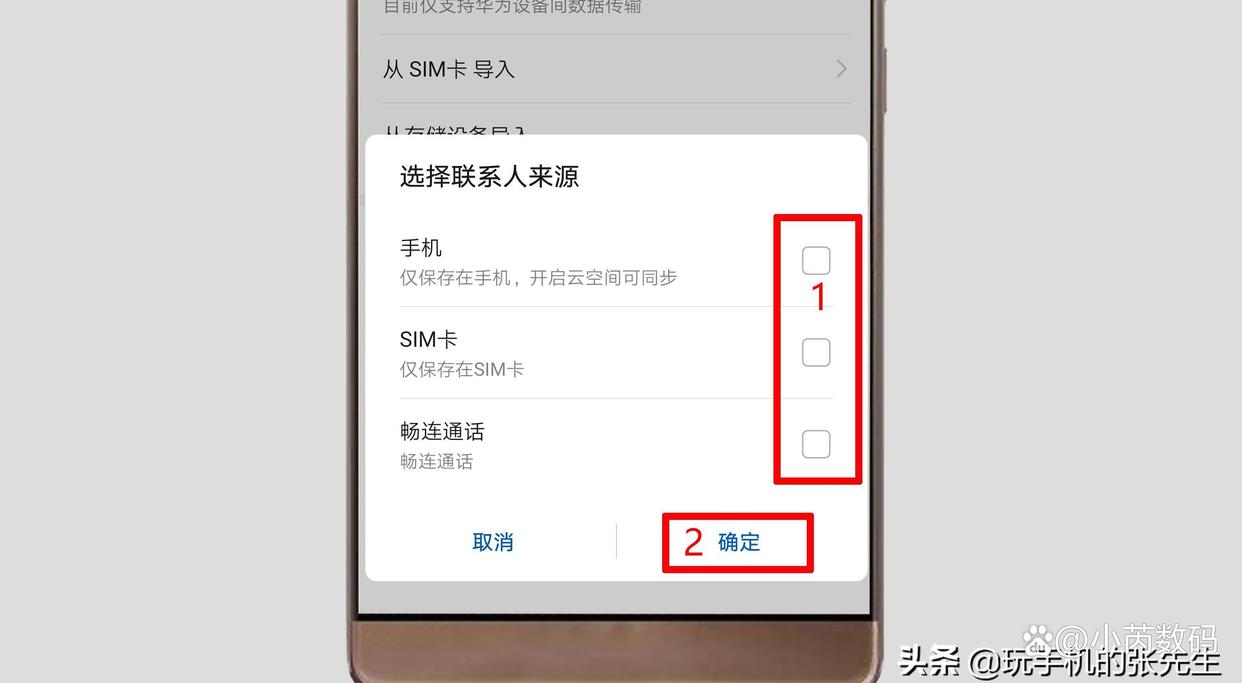
第三种方法是使用Google账户同步。在iPhone的设置里,进入通讯录,选择默认账户,改成Google(前提是你已经登录了Google账号)。这样,所有新增的联系人会自动同步到Google账户。
接着,在安卓手机上登录同一个Google账号,进入设置→账户→Google,开启联系人同步。稍等几分钟,所有联系人就会出现在安卓手机的通讯录里。这个方法的好处是未来新增的联系人也会自动同步,适合长期使用安卓手机的用户。
不过,有些用户可能会遇到同步延迟的问题。如果发现联系人没有立刻出现,可以尝试手动刷新:在安卓手机的联系人应用里,点击右上角的三个点,选择刷新。如果还是不行,检查iPhone上的Google账户是否登录正确,或者尝试重新登录。
如果你不想依赖iCloud或Google,还可以使用第三方换机工具,比如“换机助手”或“SHAREit”。在iPhone上下载对应的APP,选择发送联系人,然后在安卓手机上也安装同样的APP,接收数据即可。这类工具通常操作简单,适合对技术不太熟悉的用户。

但要注意,部分第三方工具可能会要求权限过多,比如访问相册、位置等。如果你担心隐私问题,建议优先使用前面提到的官方方法。
最后,如果你的联系人在导入后出现乱码,可能是字符编码的问题。这时候可以在安卓手机的联系人设置里,找到导入/导出选项,尝试调整编码格式(一般选择UTF-8即可)。
如果尝试了所有方法还是无法解决,建议先在iPhone上备份联系人(通过iCloud或iTunes),然后联系苹果或安卓手机的客服,他们可能会提供更专业的解决方案。
总之,联系人迁移并不复杂,关键是要选对方法。如果你只是临时需要转移,邮件或vCard导出就够用;如果你打算长期使用安卓手机,Google同步会更方便;如果你怕麻烦,第三方工具也能一键搞定。
希望这篇教程能帮到你!如果你在操作过程中遇到问题,欢迎在评论区留言,我会尽量解答。另外,如果你觉得有用,别忘了点赞、收藏,方便以后随时查看!
本文来自于百家号作者:小芮数码,仅代表原作者个人观点。本站旨在传播优质文章,无商业用途。如不想在本站展示可联系删除